Как подать заявку на пропуск через сайт СБУ: Пошаговое руководство
Если вы еще не знаете, как оформить электронный пропуск через линию разграничения в зоне АТО, вы попали в нужное место — 112.ua расскажет, как это сделать
Взято из открытых источников
Наконец-то дождались, свершилось… Таковы эмоции тех, кто так и не успел получить бумажный пропуск для пересечения линии соприкосновения, а с 16 июня пребывает вообще в шоке от новых правил проезда. Но, несмотря на все ужасы новой системы (километровые очереди под палящим солнцем, ночевка в полях, пеший несколькочасовой переход линии разграничения и пр.), не выбить желание тех же переселенцев попасть домой, проведать родственников, провести хоть одну ночь в родной квартире, на своей кровати, прикоснуться к прошлой жизни в том, мирном, Донецке. Не меньше причин выехать на свободную территорию и у местных жителей, которые официально продолжают являться гражданами Украины.
Итак, это должно было стать реальностью еще 25 марта, но реализовалось 7 июля. СБУ объявила о запуске сайта urp.ssu.gov.ua, на котором можно отослать документы для оформления электронного пропуска. В тестовом режиме сайт работал около недели, и если вы зарегистрировались и пытались подать заявку ранее – забудьте, с 7 июля все начинается сначала.
СБУ объявила о запуске сайта urp.ssu.gov.ua, на котором можно отослать документы для оформления электронного пропуска. В тестовом режиме сайт работал около недели, и если вы зарегистрировались и пытались подать заявку ранее – забудьте, с 7 июля все начинается сначала.
Я проверила работоспособность системы (пересеклись мотивы – любопытство и необходимость получения пропуска). Сразу итог – система действует. Но, как всегда, с нюансами. И, учитывая, что инструкции пользования сайтом нет, то весь процесс идет путем проб и ошибок. При этом сайт довольно понятный и «в принципе, ничего нет невозможного. Для человека. С интеллектом».
Шаг 1. Регистрация
Работая с сайтом, сразу наберитесь терпения – он время от времени «ложится», данные могут быть утеряны (но не всегда), и придется начинать все сначала. Поэтому шаг первый – дождитесь, когда сайт заработает.
Жмем «Реєстрація» и попадаем в соответствующий раздел.
Заполняемполя. Можно на русском языке, но учитывая, что решение принимают регистраторы украинского ведомства, то лучше заполнить на украинском. Это дополнительная лояльность с вашей стороны.
Это дополнительная лояльность с вашей стороны.
Сразу акцент – на сайте пока нет функции «личного кабинета», поэтому изменить вносимые персональные данные в дальнейшем невозможно.
Указываем адрес действующей электронной почты, так как это практически единственная последующая ваша связь с регистраторами. Что касается номера своего телефона, то подавать его нужно в формате с указанием страны (если «украинский» номер, то «+38»), так как при наличии интернета заявку можно, в принципе, подавать из любой точки мира. Сразу укажите несколько номеров, потому что см. выше – нет «личного кабинета», и добавить потом не удастся.
Важный момент – пароль. Сразу вводите нормальный, а не как всегда «для пробы» – 111111. Изменить пароль в дальнейшем тоже самостоятельно не получится (опять см. – нет «личного кабинета»).
Нажимаем «Зареєструватися» и проверяем указанный ящик электронной почты. Практически мгновенно на него приходит письмо с адреса [email protected]. В нем ни «здрасте», ни «до свидания», а только присвоенный вам от имени СБУ логин (бессмысленный шестизначный набор букв и цифр) и придуманный вами пароль. Примечательно – ответ приходит на русском языке, будем считать это взаимным толерантным шагом со стороны СБУ.
Примечательно – ответ приходит на русском языке, будем считать это взаимным толерантным шагом со стороны СБУ.
Если вдруг потеряли письмо с входными данными, на главной странице предусмотрена функция «Забули логин чи пароль?» Но проверять ее чисто из любопытства не советую. Я проверила – в итоге, получила новое письмо с [email protected]: логин остался прежний (хаотичные буквы и цифры), но вместо моего «красивенького» пароля СБУ мне прислала свой вариант – не менее хаотичные буквы и цифры. С точки зрения безопасности нормально. Но если я раньше не могла запомнить только свой логин, теперь и пароль нет смысла зубрить.
Шаг 2. Авторизация
Возвращаемся на главную страницу (опять-таки, сразу перейти не всегда получится, не нервничайте, через несколько минут загрузится). Вводим в поля присланный вам логин и пароль, жмем «Увійти». Переход на страницу с приветствием означает, что все Ок, вы прошли level. В верхнем правом углу будут отображены ФИО, указанные вами при регистрации.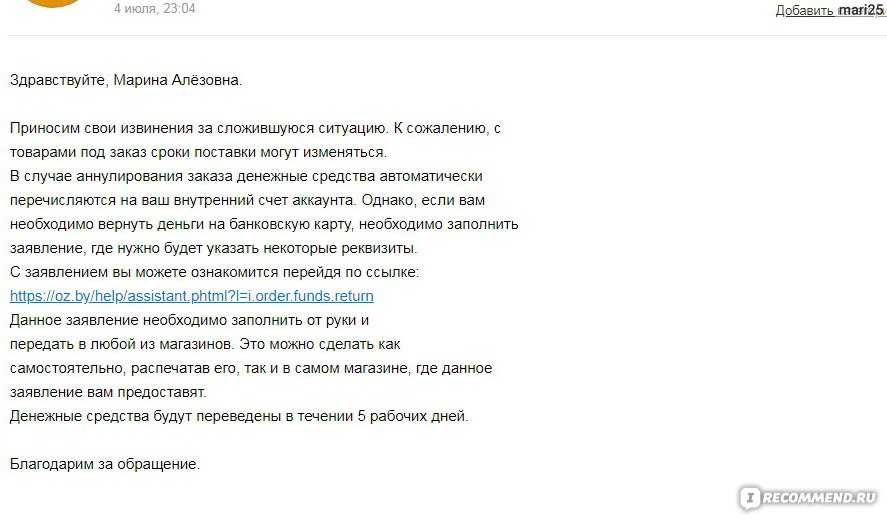
Жмем «Подати заяву».
Шаг 3. Подача заявки
Выбираете сектор, пропуск в который желаете получить (если вы намерены проезжать через несколько секторов – для каждого подается отдельная заявка). Выбираем вариант гражданства.
Жмем «Далі» и переходим к самому интересному. Появляется расширенная форма для заполнения. Внешне все понятно. Но есть свои особенности.
Когда будете первый раз заполнять поля, копируйте ответы в отдельный word-файл. Вам это пригодится, если не хотите десятки раз набирать одно и то же. Система «сбоит», поэтому будут и второй, и четвертый, и седьмой разы по заполнению формы.
Все поля, отмеченные звездочкой (*), обязательны для заполнения. Но вы об этом узнаете только после всех мытарств, потому что примечание о «звездочке» указано в самом конце.
Опять-таки, заявку можно заполнять на русском языке. Но чтобы потом не гадать «а может, это мне из-за языка отказали в пропуске», пишите по-украински, не ошибетесь.
Основные проблемы начинаются, когда вы пытаетесь загрузить изображения (фото, копии документов).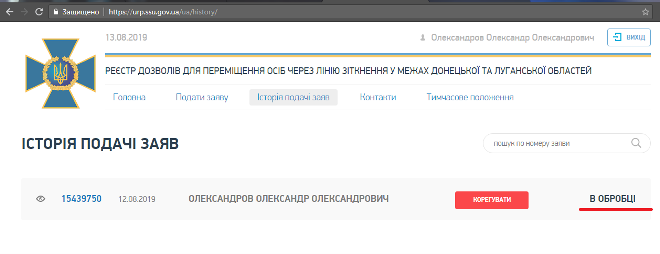 Изображения принимаются в двух форматах — .jpeg/.jpg и .png. В примечаниях не указан ни размер, ни килобайтный «вес» загружаемого. Учитывая мои пробы и ошибки, позаботьтесь, чтобы изображения были до 1 Mb. Все необходимые фото и сканверсии загрузить в один присест вряд ли получится. Если изображение загружается более минуты – поздравляю, система «зависла». Отменить загрузку нельзя – нет такой функции. Вернуться на шаг назад нельзя – и такой функции нет. Перезагружая страницу, вас отбрасывает на главную. Опять вводите логин и пароль, и здесь «рулетка» – или ваши ранее внесенные данные сохранятся, или придется перенабирать (но у нас же есть волшебный архивный word-файл).
Изображения принимаются в двух форматах — .jpeg/.jpg и .png. В примечаниях не указан ни размер, ни килобайтный «вес» загружаемого. Учитывая мои пробы и ошибки, позаботьтесь, чтобы изображения были до 1 Mb. Все необходимые фото и сканверсии загрузить в один присест вряд ли получится. Если изображение загружается более минуты – поздравляю, система «зависла». Отменить загрузку нельзя – нет такой функции. Вернуться на шаг назад нельзя – и такой функции нет. Перезагружая страницу, вас отбрасывает на главную. Опять вводите логин и пароль, и здесь «рулетка» – или ваши ранее внесенные данные сохранятся, или придется перенабирать (но у нас же есть волшебный архивный word-файл).
Еще важный нюанс – фраза о том, что все изображения вы можете загружать «за бажанням». Но из опыта: ваше «бажання» указывает, насколько вы заинтересованы в получении пропуска, что у вас есть все документы хотя бы в сканверсии и пр. Поэтому, чтобы опять в дальнейшем не мучить себя вопросом – «а может, это мне из-за отсутствия фото паспорта отказали в пропуске» – загружайте, Шура, загружайте.
Если будете мешкать и находиться на странице более пяти минут, шанс «выбрасывания» из системы увеличивается. Вы этого можете и не заметить: просто или фото не загрузятся, или дальше по уровням не пройдете.
Особое внимание уделите блоку «Мета та маршрут переміщення осіб в районі проведення АТО». Потому что на основании него в основном и будет принято решение – дать вам разрешение на въезд/выезд или нет (о том, что у вас должны быть в порядке документы и что вы не находитесь в официальном розыске и пр. я даже не заикаюсь).
Конечно, в идеале подтвердить свои цели документами. Вот я, например, указала два маршрута и две цели: в связи с рабочим процессом (с описанием предприятия и должности), а также в связи с тем, что сын учится в одном из украинских вузов, и я желаю его навещать. Для подтверждения своих намерений я приготовила 4 сканверсии документов (справка с места работы, дополнительные удостоверения, справка сына как временного переселенца и справка сына об учебе в вузе).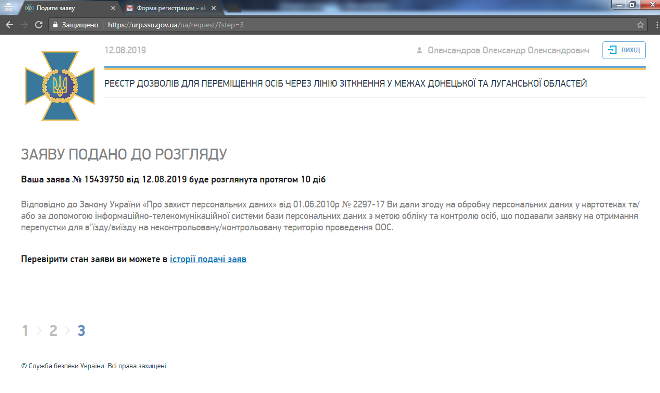 Но… Оказалось, что загрузить можно не более двух файлов. Поэтому совет: или объединяйте несколько документов, подтверждающих цель поездки, до двух файлов, или выбирайте два самых важных. (Кстати, в разделе данных о паспорте можно залить пока только три файла, требуются первые два разворота и страница с пропиской). Если что, в процессе заполнения формы можно удалить уже загруженные изображения и вместо них перезалить нужные. И еще вариант – думаю, в ближайшее время увеличат количество загружаемых файлов, поэтому можно просто подождать.
Но… Оказалось, что загрузить можно не более двух файлов. Поэтому совет: или объединяйте несколько документов, подтверждающих цель поездки, до двух файлов, или выбирайте два самых важных. (Кстати, в разделе данных о паспорте можно залить пока только три файла, требуются первые два разворота и страница с пропиской). Если что, в процессе заполнения формы можно удалить уже загруженные изображения и вместо них перезалить нужные. И еще вариант – думаю, в ближайшее время увеличат количество загружаемых файлов, поэтому можно просто подождать.
Жмем «Далі».
Шаг 4. Результат
И если вам все-таки удалось заполнить все графы заявки и приложить фото (у меня на это ушло несколько часов в связи с постоянным «падением» системы), то вы перейдете на следующий уровень. Он должен выглядеть так:
Утверждением, что моя «заява буде розглянута протягом 10 діб», я не обольщаюсь. Последний фактический срок выдачи бумажных удостоверений был два месяца. Но главное, что я это сделала! И дополнительным подтверждением этому является фиксация в разделе «Історія подачі заяв», где указано, что моя заявка в обработке.
Но при этом на электронную почту никаких дополнительных подтверждений не приходит. Поэтому, если вдруг кто-то решит «хакнуть» сайт или база сама собой «улетучится», то доказательств о подаче заявки нет. В этом случае еще совет – делайте скринверсии своих шагов. Понятно, что официальным доказательством это являться не будет, но зато вы на основании этих изображений сможете, как и я, написать статью о собственном опыте подачи заявки.
Удачи вам в освоении новой системы. У меня получилось – и у вас обязательно получится. Но помните: даже если система приняла заявку, это не означает, что вы получите положительный ответ на пересечение линии соприкосновения. Все на усмотрение ЛПР (лица, принимающего решение), который вам неведом. На сайте нет онлайн-консультанта, но для этого есть страница «Контакты» с телефонами и электронными адресами всех координационных центров. Все вопросы – к ним.
И еще. В связи с тем что систему только-только запустили, возможна ее доработка и изменения.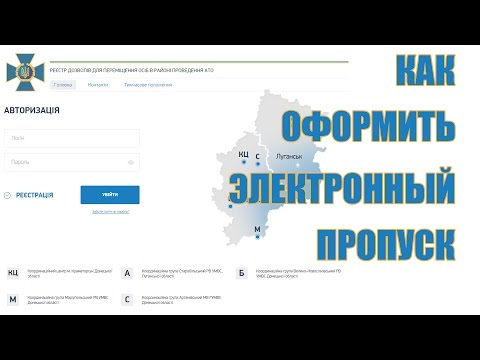 Но пока, по состоянию на 7 июля, сайт работал в описанном выше режиме.
Но пока, по состоянию на 7 июля, сайт работал в описанном выше режиме.
Послесловие
Конечно, такой способ подачи заявки ограничивает в правах тех, у кого нет доступа к интернету, тех, кто не владеет компьютерными навыками, не у каждой бабушки есть рядом дети или внуки, которые могут создать им ящик электронной почты, отсканировать документы и заполнить форму. Но с января уже достаточно активно развился бизнес по оформлению пропусков. И все эти фирмочки не собираются сворачивать свою деятельность. Наоборот, перестраиваются на новый лад.
«Нет, мы не закрываемся. Клиенты были, есть и будут. Элементарно не все пенсионеры компьютерные гуру. Элементарно не у всех есть электронная версия документов. Поэтому мы будем помогать в оформлении пропусков и дальше», – поделилась со мной Светлана, сотрудница одной из таких фирм в Донецке.
«Пока окончательную цену не установили, так как сайт только начал работать. Но с учетом сканирования документов, регистрации и заполнения форм, отслеживания результатов, расходов на деятельность фирмы, думаю, где-то будет от 100 гривен. Цена будет также зависеть от спроса на эту услугу, ведь многие уже имеют бумажный пропуск, и они автоматически должны быть занесены в электронную разрешительную базу. К тому же уже сегодня мы видим, что сайт СБУ работает неустойчиво, а с каждым днем число обращений к нему будет только увеличиваться. Уже понятны организационные нюансы: люди нам будут только сдавать документы, уходить, а потом наши девочки будут целый день сидеть и пытаться подать заявку на сайт. Ну, и о результатах мы будем сообщать клиенту», – уточнила Светлана.
Цена будет также зависеть от спроса на эту услугу, ведь многие уже имеют бумажный пропуск, и они автоматически должны быть занесены в электронную разрешительную базу. К тому же уже сегодня мы видим, что сайт СБУ работает неустойчиво, а с каждым днем число обращений к нему будет только увеличиваться. Уже понятны организационные нюансы: люди нам будут только сдавать документы, уходить, а потом наши девочки будут целый день сидеть и пытаться подать заявку на сайт. Ну, и о результатах мы будем сообщать клиенту», – уточнила Светлана.
Но и даже в этот промежуточный этап сотрудники фирм по помощи в оформлении пропусков без дела не сидят. «Пока мы активно регистрируем новые ящики электронной почты, чтобы подвязывать их потом под клиентов. Конечно, попробуем подавать несколько заявок с одного ящика. Посмотрим, что из этого выйдет. У нас также собралось около сотни пакетов документов, которые не успели подать на оформление бумажного пропуска. Есть люди, которым отказали при прежней подаче. Поэтому сейчас мы обзваниваем их и интересуемся, хотят ли они воспользоваться нашими услугами, чтобы мы за них все сделали в электронной системе. Большинство соглашаются. Вот начали их регистрировать«, – резюмировала девушка.
Поэтому сейчас мы обзваниваем их и интересуемся, хотят ли они воспользоваться нашими услугами, чтобы мы за них все сделали в электронной системе. Большинство соглашаются. Вот начали их регистрировать«, – резюмировала девушка.
Как подать заявку на пропуск через сайт СБУ: Пошаговое руководство
Лариса Лисняк
Наконец-то дождались, свершилось… Таковы эмоции тех, кто так и не успел получить бумажный пропуск для пересечения линии соприкосновения, а с 16 июня пребывает вообще в шоке от новых правил проезда. Но, несмотря на все ужасы новой системы (километровые очереди под палящим солнцем, ночевка в полях, пеший несколькочасовой переход линии разграничения и пр.), не выбить желание тех же переселенцев попасть домой, проведать родственников, провести хоть одну ночь в родной квартире, на своей кровати, прикоснуться к прошлой жизни в том, мирном, Донецке. Не меньше причин выехать на территорию так называемой «украины» и у местных жителей, которые официально продолжают являться ее гражданами.
Итак, это должно было стать реальностью еще 25 марта, но реализовалось 7 июля. СБУ объявила о запуске сайта urp.ssu.gov.ua, на котором можно отослать документы для оформления электронного пропуска. В тестовом режиме сайт работал около недели, и если вы зарегистрировались и пытались подать заявку ранее – забудьте, с 7 июля все начинается сначала.
Я проверила работоспособность системы (пересеклись мотивы – любопытство и необходимость получения пропуска). Сразу итог – система действует. Но, как всегда, с нюансами. И, учитывая, что инструкции пользования сайтом нет, то весь процесс идет путем проб и ошибок. При этом сайт довольно понятный и «в принципе, ничего нет невозможного. Для человека. С интеллектом».
Шаг 1. Регистрация
Работая с сайтом, сразу наберитесь терпения – он время от времени «ложится», данные могут быть утеряны (но не всегда), и придется начинать все сначала. Поэтому шаг первый – дождитесь, когда сайт заработает.
Жмем «Реєстрація» и попадаем в соответствующий раздел.
Заполняем поля. Можно на русском языке, но учитывая, что решение принимают регистраторы украинского ведомства, то лучше заполнить на украинском. Это дополнительная лояльность с вашей стороны.
Сразу акцент – на сайте пока нет функции «личного кабинета», поэтому изменить вносимые персональные данные в дальнейшем невозможно.
Указываем адрес действующей электронной почты, так как это практически единственная последующая ваша связь с регистраторами. Что касается номера своего телефона, то подавать его нужно в формате с указанием страны (если «украинский» номер, то «+38»), так как при наличии интернета заявку можно, в принципе, подавать из любой точки мира. Сразу укажите несколько номеров, потому что см. выше – нет «личного кабинета», и добавить потом не удастся.
Важный момент – пароль. Сразу вводите нормальный, а не как всегда «для пробы» – 111111. Изменить пароль в дальнейшем тоже самостоятельно не получится (опять см. – нет «личного кабинета»).
Нажимаем «Зареєструватися» и проверяем указанный ящик электронной почты. Практически мгновенно на него приходит письмо с адреса [email protected]. В нем ни «здрасте», ни «до свидания», а только присвоенный вам от имени СБУ логин (бессмысленный шестизначный набор букв и цифр) и придуманный вами пароль. Примечательно – ответ приходит на русском языке, будем считать это взаимным толерантным шагом со стороны СБУ.
Практически мгновенно на него приходит письмо с адреса [email protected]. В нем ни «здрасте», ни «до свидания», а только присвоенный вам от имени СБУ логин (бессмысленный шестизначный набор букв и цифр) и придуманный вами пароль. Примечательно – ответ приходит на русском языке, будем считать это взаимным толерантным шагом со стороны СБУ.
Если вдруг потеряли письмо с входными данными, на главной странице предусмотрена функция «Забули логин чи пароль?» Но проверять ее чисто из любопытства не советую. Я проверила – в итоге, получила новое письмо с [email protected]: логин остался прежний (хаотичные буквы и цифры), но вместо моего «красивенького» пароля СБУ мне прислала свой вариант – не менее хаотичные буквы и цифры. С точки зрения безопасности нормально. Но если я раньше не могла запомнить только свой логин, теперь и пароль нет смысла зубрить.
Шаг 2. Авторизация
Возвращаемся на главную страницу (опять-таки, сразу перейти не всегда получится, не нервничайте, через несколько минут загрузится). Вводим в поля присланный вам логин и пароль, жмем «Увійти». Переход на страницу с приветствием означает, что все Ок, вы прошли level. В верхнем правом углу будут отображены ФИО, указанные вами при регистрации.
Вводим в поля присланный вам логин и пароль, жмем «Увійти». Переход на страницу с приветствием означает, что все Ок, вы прошли level. В верхнем правом углу будут отображены ФИО, указанные вами при регистрации.
Жмем «Подати заяву».
Шаг 3. Подача заявки
Выбираете сектор, пропуск в который желаете получить (если вы намерены проезжать через несколько секторов – для каждого подается отдельная заявка). Выбираем вариант гражданства.
Жмем «Далі» и переходим к самому интересному. Появляется расширенная форма для заполнения. Внешне все понятно. Но есть свои особенности.
Когда будете первый раз заполнять поля, копируйте ответы в отдельный word-файл. Вам это пригодится, если не хотите десятки раз набирать одно и то же. Система «сбоит», поэтому будут и второй, и четвертый, и седьмой разы по заполнению формы.
Все поля, отмеченные звездочкой (*), обязательны для заполнения. Но вы об этом узнаете только после всех мытарств, потому что примечание о «звездочке» указано в самом конце.
Опять-таки, заявку можно заполнять на русском языке. Но чтобы потом не гадать «а может, это мне из-за языка отказали в пропуске», пишите по-украински, не ошибетесь.
Основные проблемы начинаются, когда вы пытаетесь загрузить изображения (фото, копии документов). Изображения принимаются в двух форматах — .jpeg/.jpg и .png. В примечаниях не указан ни размер, ни килобайтный «вес» загружаемого. Учитывая мои пробы и ошибки, позаботьтесь, чтобы изображения были до 1 Mb. Все необходимые фото и сканверсии загрузить в один присест вряд ли получится. Если изображение загружается более минуты – поздравляю, система «зависла». Отменить загрузку нельзя – нет такой функции. Вернуться на шаг назад нельзя – и такой функции нет. Перезагружая страницу, вас отбрасывает на главную. Опять вводите логин и пароль, и здесь «рулетка» – или ваши ранее внесенные данные сохранятся, или придется перенабирать (но у нас же есть волшебный архивный word-файл).
Еще важный нюанс – фраза о том, что все изображения вы можете загружать «за бажанням». Но из опыта: ваше «бажання» указывает, насколько вы заинтересованы в получении пропуска, что у вас есть все документы хотя бы в сканверсии и пр. Поэтому, чтобы опять в дальнейшем не мучить себя вопросом – «а может, это мне из-за отсутствия фото паспорта отказали в пропуске» – загружайте, Шура, загружайте.
Но из опыта: ваше «бажання» указывает, насколько вы заинтересованы в получении пропуска, что у вас есть все документы хотя бы в сканверсии и пр. Поэтому, чтобы опять в дальнейшем не мучить себя вопросом – «а может, это мне из-за отсутствия фото паспорта отказали в пропуске» – загружайте, Шура, загружайте.
Если будете мешкать и находиться на странице более пяти минут, шанс «выбрасывания» из системы увеличивается. Вы этого можете и не заметить: просто или фото не загрузятся, или дальше по уровням не пройдете.
Особое внимание уделите блоку «Мета та маршрут переміщення осіб в районі проведення АТО». Потому что на основании него в основном и будет принято решение – дать вам разрешение на въезд/выезд или нет (о том, что у вас должны быть в порядке документы и что вы не находитесь в официальном розыске и пр. я даже не заикаюсь). Перечень весомых и не очень причин 112.ua приводил не раз (см., например, в «Как получить пропуск в зону АТО: Опыт бывалых»).
Конечно, в идеале подтвердить свои цели документами. Вот я, например, указала два маршрута и две цели: в связи с рабочим процессом (с описанием предприятия и должности), а также в связи с тем, что сын учится в одном из украинских вузов, и я желаю его навещать. Для подтверждения своих намерений я приготовила 4 сканверсии документов (справка с места работы, дополнительные удостоверения, справка сына как временного переселенца и справка сына об учебе в вузе). Но… Оказалось, что загрузить можно не более двух файлов. Поэтому совет: или объединяйте несколько документов, подтверждающих цель поездки, до двух файлов, или выбирайте два самых важных. (Кстати, в разделе данных о паспорте можно залить пока только три файла, требуются первые два разворота и страница с пропиской). Если что, в процессе заполнения формы можно удалить уже загруженные изображения и вместо них перезалить нужные. И еще вариант – думаю, в ближайшее время увеличат количество загружаемых файлов, поэтому можно просто подождать.
Вот я, например, указала два маршрута и две цели: в связи с рабочим процессом (с описанием предприятия и должности), а также в связи с тем, что сын учится в одном из украинских вузов, и я желаю его навещать. Для подтверждения своих намерений я приготовила 4 сканверсии документов (справка с места работы, дополнительные удостоверения, справка сына как временного переселенца и справка сына об учебе в вузе). Но… Оказалось, что загрузить можно не более двух файлов. Поэтому совет: или объединяйте несколько документов, подтверждающих цель поездки, до двух файлов, или выбирайте два самых важных. (Кстати, в разделе данных о паспорте можно залить пока только три файла, требуются первые два разворота и страница с пропиской). Если что, в процессе заполнения формы можно удалить уже загруженные изображения и вместо них перезалить нужные. И еще вариант – думаю, в ближайшее время увеличат количество загружаемых файлов, поэтому можно просто подождать.
Жмем «Далі».
Шаг 4. Результат
И если вам все-таки удалось заполнить все графы заявки и приложить фото (у меня на это ушло несколько часов в связи с постоянным «падением» системы), то вы перейдете на следующий уровень.
Утверждением, что моя «заява буде розглянута протягом 10 діб», я не обольщаюсь. Последний фактический срок выдачи бумажных удостоверений был два месяца. Но главное, что я это сделала! И дополнительным подтверждением этому является фиксация в разделе «Історія подачі заяв», где указано, что моя заявка в обработке.
Но при этом на электронную почту никаких дополнительных подтверждений не приходит. Поэтому, если вдруг кто-то решит «хакнуть» сайт или база сама собой «улетучится», то доказательств о подаче заявки нет. В этом случае еще совет – делайте скринверсии своих шагов. Понятно, что официальным доказательством это являться не будет, но зато вы на основании этих изображений сможете, как и я, написать статью о собственном опыте подачи заявки.
Удачи вам в освоении новой системы. У меня получилось – и у вас обязательно получится. Но помните: даже если система приняла заявку, это не означает, что вы получите положительный ответ на пересечение линии соприкосновения. Все на усмотрение ЛПР (лица, принимающего решение), который вам неведом. На сайте нет онлайн-консультанта, но для этого есть страница «Контакты» с телефонами и электронными адресами всех координационных центров. Все вопросы – к ним.
На сайте нет онлайн-консультанта, но для этого есть страница «Контакты» с телефонами и электронными адресами всех координационных центров. Все вопросы – к ним.
И еще. В связи с тем что систему только-только запустили, возможна ее доработка и изменения. Но пока, по состоянию на 7 июля, сайт работал в описанном выше режиме.
Послесловие
Конечно, такой способ подачи заявки ограничивает в правах тех, у кого нет доступа к интернету, тех, кто не владеет компьютерными навыками, не у каждой бабушки есть рядом дети или внуки, которые могут создать им ящик электронной почты, отсканировать документы и заполнить форму. Но с января уже достаточно активно развился бизнес по оформлению пропусков. И все эти фирмочки не собираются сворачивать свою деятельность. Наоборот, перестраиваются на новый лад.
«Нет, мы не закрываемся. Клиенты были, есть и будут. Элементарно не все пенсионеры компьютерные гуру. Элементарно не у всех есть электронная версия документов. Поэтому мы будем помогать в оформлении пропусков и дальше», – поделилась со мной Светлана, сотрудница одной из таких фирм в Донецке.
«Пока окончательную цену не установили, так как сайт только начал работать. Но с учетом сканирования документов, регистрации и заполнения форм, отслеживания результатов, расходов на деятельность фирмы, думаю, где-то будет от 100 гривен. Цена будет также зависеть от спроса на эту услугу, ведь многие уже имеют бумажный пропуск, и они автоматически должны быть занесены в электронную разрешительную базу. К тому же уже сегодня мы видим, что сайт СБУ работает неустойчиво, а с каждым днем число обращений к нему будет только увеличиваться. Уже понятны организационные нюансы: люди нам будут только сдавать документы, уходить, а потом наши девочки будут целый день сидеть и пытаться подать заявку на сайт. Ну, и о результатах мы будем сообщать клиенту», – уточнила Светлана.
Но и даже в этот промежуточный этап сотрудники фирм по помощи в оформлении пропусков без дела не сидят. «Пока мы активно регистрируем новые ящики электронной почты, чтобы подвязывать их потом под клиентов. Конечно, попробуем подавать несколько заявок с одного ящика. Посмотрим, что из этого выйдет. У нас также собралось около сотни пакетов документов, которые не успели подать на оформление бумажного пропуска. Есть люди, которым отказали при прежней подаче. Поэтому сейчас мы обзваниваем их и интересуемся, хотят ли они воспользоваться нашими услугами, чтобы мы за них все сделали в электронной системе. Большинство соглашаются. Вот начали их регистрировать», – резюмировала девушка.
Посмотрим, что из этого выйдет. У нас также собралось около сотни пакетов документов, которые не успели подать на оформление бумажного пропуска. Есть люди, которым отказали при прежней подаче. Поэтому сейчас мы обзваниваем их и интересуемся, хотят ли они воспользоваться нашими услугами, чтобы мы за них все сделали в электронной системе. Большинство соглашаются. Вот начали их регистрировать», – резюмировала девушка.
Портал ИТ-услуг | Отдел информационных технологий
Чтобы быстрее получить ответ, войдите на портал обслуживания, указав свой NetID и пароль, чтобы сообщить о проблемах или отправить запрос на ИТ-услуги.
Служба поддержки DoIT будет уделять первоочередное внимание ответам на запросы о помощи, отправленным через портал обслуживания.
Создание заявки на обслуживание
Статус системы (Cherwell)
Для быстрого решения важно предоставить как можно больше информации. При описании проблемы укажите следующие пункты, если это применимо:
- Где вы видите проблему: компьютер с Windows, Mac, iPad, телефон (и тип), лабораторный компьютер
- Сообщение об ошибке и код
- Скриншот всего экрана, включая время, с помощью кнопки вложения в тикет-системе
- Браузер, который вы используете
- Приложение, программное обеспечение или служба, которые вы используете, включая любые надстройки
- ID курса и раздела; идентификатор встречи в масштабе, ссылка или название встречи.

- Имя, адрес электронной почты и статус человека, с которым вы пытаетесь сотрудничать
- Когда проблема начала возникать
- Чего вы пытаетесь достичь (иногда знание того, что вы хотите получить от чего-то, помогает нам найти решения)
- Действия по воспроизведению проблемы и меры, которые вы пытались решить
*Пожалуйста, не вставляйте билет от имени студента. Если у учащегося возникла проблема, он должен создать тикет, чтобы мы могли связаться с ним напрямую.
Пример: Моя камера не работает должным образом на собраниях.
Лучше: когда я на собрании Zoom, я не вижу свое видео. Я вижу черный ящик там, где должно быть мое видео. Это для класса СБУ 101.01. Вчера все работало на моем старом ноутбуке. Сегодня на моем новом ноутбуке с Windows он не работает. Чтобы решить эту проблему, я вышел из Zoom и вернулся, но у меня все еще есть та же проблема.
Демонстрация видео
Вы можете проверить статус своих билетов, нажав на Мои билеты DoIT :
Отправить запрос
Войдите на портал обслуживания, указав свой NetID и пароль, чтобы сообщить о проблемах или отправить запрос на ИТ-услуги. Ваша заявка будет автоматически перенаправлена команде DoIT, которая лучше всего подходит для устранения неполадок на основе предоставленной вами информации.
Ваша заявка будет автоматически перенаправлена команде DoIT, которая лучше всего подходит для устранения неполадок на основе предоставленной вами информации.
Отправить запрос
Экономьте время
Сервисный портал автоматически заполнит ваше имя, адрес электронной почты и контактный номер (только для преподавателей/сотрудников) на основе вашего входа в систему. Это экономит ваше время при подаче запроса и освобождает сотрудников службы поддержки, чтобы они могли тратить больше времени, помогая вам с вашей проблемой/запросом.
Правильная помощь каждый раз
В тех случаях, когда устранение неполадок на первом уровне не требуется, автоматическая маршрутизация заявок позволит пользователям получить более быстрый доступ к соответствующей группе DoIT для решения их проблем.
Данные для принятия решений
Портал ИТ-услуг будет предоставлять данные для определения приоритетов проектов, стратегии и инвестиций в ИТ. Это означает, что проблемы с услугами могут быть легче выявлены и решены, а бизнес-потребности, которые не удовлетворяются текущим портфелем ИТ-услуг, могут быть удовлетворены за счет надлежащего финансирования и реализации.
Дополнительная информация
Файлы и ссылки
Получение помощи
Отдел информационных технологий предоставляет поддержку по всем нашим услугам. Если вам требуется помощь, отправьте заявку в службу поддержки через систему управления ИТ-услугами.
Отправить быстрый билет
Пожалуйста, свяжитесь с
Как исправить распространенные проблемы со входом в систему
Аудитория:
Преподаватели, постдоки, исследователи, сотрудники и студенты
Ссылки на эту статью базы знаний: Высокопроизводительные вычисления
Эта информация предназначена для:
Преподаватели, постдоки, исследователи, сотрудники, студенты
Последнее обновление: 11 августа 2020 г.
Средний рейтинг:
Нет рейтинга
Ваше мнение важно для нас, помогите нам, войдя в систему, чтобы оценить эту статью и оставить отзыв.
«Соединение сброшено узлом»
Иногда пользователи SeaWulf получают следующее сообщение об ошибке при попытке входа в систему:
ssh_exchange_identification: чтение: сброс соединения узлом
Обычно это указывает на то, что IP-адрес, с которого пользователь пытается войти, заблокирован из-за слишком большого количества неудачных попыток входа.
Чтобы исправить эту ситуацию, пользователи должны подать заявку и попросить разблокировать их IP-адрес. При отправке заявки полезно указать свой общедоступный IP-адрес. Есть много веб-сайтов, которые предоставят эту информацию (например, здесь). Аналогичным образом эту информацию можно получить в командной строке, введя «ipconfig» (для пользователей Windows), «ifconfig» (для пользователей Mac), «ifconfig» или «curl ifconfig.me» (для пользователей Linux).
Наиболее распространенной причиной неудачного входа в систему является неверный ввод пароля. Чтобы упростить задачу, пользователи могут обойти необходимость ввода пароля для входа в SeaWulf, создав ключ RSA. Дополнительную информацию см. в этом разделе часто задаваемых вопросов о том, как настроить ключ RSA для беспарольного SSH.
Дополнительную информацию см. в этом разделе часто задаваемых вопросов о том, как настроить ключ RSA для беспарольного SSH.
«Ваша учетная запись заблокирована»
Иногда пользователи SeaWulf получают следующее сообщение об ошибке при попытке входа в систему:
Ваша учетная запись заблокирована из-за частых ошибок аутентификации. Пожалуйста, свяжитесь с вашим администратором.
Это происходит, если вы не ответили на 10 последовательных запросов аутентификации DUO. Вы получите электронное письмо с просьбой подтвердить блокировку. Как только вы ответите на это письмо, Управление учетных записей компьютеров вручную разблокирует вашу учетную запись. Вероятно, это произошло либо из-за того, что ваш телефон неправильно настроен для работы с DUO, поэтому вы никогда не получали никаких DUO-пушей, либо из-за того, что вы используете программное обеспечение или запускаете скрипт, который запускает поток DUO-пушей.
Если у вас есть устройство iOS, вы можете запустить быструю проверку, чтобы убедиться, что ваш телефон правильно настроен для получения DUO push-уведомлений. Откройте приложение DUO и нажмите «Изменить» в левом верхнем углу. Нажмите на свою учетную запись Университета Стоуни-Брук. Затем нажмите «Начать», чтобы выполнить тестовое уведомление DUO. Если вы не используете устройство iOS, попробуйте войти на портал самообслуживания DUO и убедитесь, что все настроено правильно. Команда поддержки HPC не предоставляет поддержку по проблемам с конфигурацией DUO, поэтому, если у вас возникнут какие-либо проблемы, посетите страницу часто задаваемых вопросов DoIT по DUO или отправьте заявку на сервисном портале DoIT.
Откройте приложение DUO и нажмите «Изменить» в левом верхнем углу. Нажмите на свою учетную запись Университета Стоуни-Брук. Затем нажмите «Начать», чтобы выполнить тестовое уведомление DUO. Если вы не используете устройство iOS, попробуйте войти на портал самообслуживания DUO и убедитесь, что все настроено правильно. Команда поддержки HPC не предоставляет поддержку по проблемам с конфигурацией DUO, поэтому, если у вас возникнут какие-либо проблемы, посетите страницу часто задаваемых вопросов DoIT по DUO или отправьте заявку на сервисном портале DoIT.
Если блокировка DUO была вызвана используемым вами программным обеспечением или скриптом, который вы запустили, вам придется либо изменить свой рабочий процесс, чтобы не получать спам с помощью DUO push-уведомлений, либо использовать VPN Stony Brook при доступе к Seawulf. Информацию о запросе доступа и подключении к VPN Stony Brook можно найти здесь. Вам нужно будет один раз пройти аутентификацию с помощью DUO, чтобы подключиться к VPN, и тогда все подключения к Seawulf через VPN не будут требовать DUO.

Leave a Reply